Adobe InDesign is al jarenlang dé standaard voor vormgeving en layout-design. Of je nu een tijdschrift maakt, een e-book ontwerpt, een flyer opmaakt of een volledig merkhandboek samenstelt—het programma InDesign geeft je creatieve vrijheid, professionele nauwkeurigheid en een soepele workflow. Het werkt goed samen met andere Adobe programma’s en is de standaard in professionele sferen.
Maar wat is InDesign precies, en waarom zou je ermee aan de slag gaan? Hieronder leggen we uit wat het programma doet, wat je ermee kunt, en geven we zeven praktische toepassingen waarmee je direct beter begrijpt waarom InDesign leren zo waardevol is.
Wat is Adobe InDesign?
Adobe InDesign is een professioneel programma voor opmaak en lay-out. Het wordt gebruikt door designers, DTP’ers, uitgeverijen, online contentmakers en bedrijven die hun visuele communicatie willen verbeteren. Met InDesign kun je documenten creëren voor zowel drukwerk als digitale publicaties, waaronder:
- magazines
- folders en brochures
- e-books (met interactieve elementen)
- posters en banners
- jaarverslagen
- social media templates
- presentaties en pitch decks
Het programma maakt gebruik van nauwkeurige typografische opties, flexibele stijlen en sterke integratie met andere Adobe-apps zoals Photoshop en Illustrator. Het is daarmee een belangrijke tool voor iedereen die aan de slag gaat met (digitale) publicaties.
Goed nieuws! Volg jij een cursus of opleiding over Adobe op Soofos? Als student op Soofos kun je gebruik maken van de onderwijskorting bij Adobe.
Iets verder in dit artikel zullen we je 7 praktische dingen laten zien die je kunt doen met InDesign. Ben jij al direct overtuigt dat InDesign hetgene is wat je nodig hebt, hebben we drie aanbevelingen over hoe je hier goed mee kunt leren werken.
Hoe kun je Adobe InDesign leren?
Er zijn verschillende manieren om te leren werken met InDesign. De eerste is natuurlijk door zelf te gaan proberen. Dit is echter stekr af te raden. Het is een complex programma met veel mogelijkheden. Het gaat je veel tijd kosten en je leert jezelf mogelijk een verkeerde manier van werken aan. Bespaar je die moeite en steek eerst tijd in het leren werken met InDesign.
Optie 1: Een online cursus volgen
Dit raden wij natuurlijk aan – volg een online cursus over InDesign. Dit is een van de beste manieren om snel en toegankelijk te leren werken met InDesign. Als je nieuw bent tot het programma, en je hoeft het niet direct in te zetten voor je werk, zouden we dit aanraden.
-> Bekijk alle InDesign cursussen
Optie 2: Een online opleiding volgen
Ga je bij jouw werk aan de slag met InDesign en is het belangrijk dat je dit echt professioneel leert gebruiken? Dan raden we de opleiding InDesign aan. Je leert hiermee in 6 maanden alle ins-en-outs, krijgt begeleiding en feedback op wat je doet. Zo weet je zeker dat wat je leert goed gaat en in te zetten is.
-> Bekijk de InDesign opleiding
Optie 3: Video’s op YouTube
Als je liever zelf eerst gaat uitvogelen, dan kun je op YouTube een aantal tutorials vinden. Dit is vaak gratis, maar je loopt wel tegen een aantal beperkingen aan. Allereerst weet je niet de kwaliteit van de cursus en de expertise van de instructeur. Op Soofos is dit gecontroleerd en gegarandeerd goed. Daarnaast is er veel afleiding en ben je waarschijnlijk veel tijd kwijt aan het zoeken van de juiste video’s. Het is niet duidelijk gestructureerd en makkelijk om je focus te verliezen.
Zeven dingen die je kunt doen met InDesign
1. Teksten en tekstkaders maken
Het leuke van teksten opmaken in InDesign is dat je dat kunt doen zoals jij dat wilt. Als je een tekst wilt plaatsen doe je dat in een zogenoemde tekstkader. Een tekstkader kun je net als een afbeeldingskaders gewoon verplaatsen, groter of kleiner maken. Met tekstkaders in InDesign kun je:
- Tekstkadersverplaatsen, schalen en opdelen in kolommen.
- Ze automatisch laten doorlopen op volgende pagina’s.
- Uitlijnen, marges en kolominstellingen bewerken om strakke layouts te maken

Zodra je een tekst gaat plaatsen maakt InDesign automatisch een tekstkader aan. Je kunt dit ook zelf doen door de gereedschap tool ‘Tekst ‘ te gebruiken. Wil je je tekstkader precies vierkant, dan is het handig om te weten dat wanneer je de Shift toets ingedrukt houd en het kader nu vergroot of verkleint je dan precies en vierkant krijgt. Op deze manier kun je teksten in de pagina plaatsen waar jij wilt.

De tekst die je in de tekstkader hebt geplaatst kun je ook nog veranderen. Je kunt de tekst namelijk uitlijnen op verschillende manieren:
- Kolommen
- Uitvullen
- Centreren
2. Paden en vormen maken in InDesign
Je kunt paden maken die je in InDesign kunt combineren. In InDesign kun je verschillende type paden en vormen maken:
- Eenvoudige paden; deze bestaan uit een open of gesloten pad, die zichzelf kunnen kruisen.
- Samengestelde paden; deze paden bestaan uit meerdere lijnen die op elkaar van invloed zijn of elkaar kruisen. Deze kun je aanpassen en van vorm veranderen doormiddel van punten/ankerpunten.
- Samengestelde vormen; dit zijn vormen die bij elkaar zijn gevoegd tot een vorm. Hierdoor krijg je leuke aparte vormen die je zelf kunt maken.
Met ankerpunten kun je vormen aanpassen tot precies de stijl die je zoekt. Dit wordt veel gebruikt voor iconen, kaders, blokken, achtergrondvormen of infographics.
3. Typografie
In InDesign kun je teksten op een leuke manier opmaken. Je kunt allerlei lettertypes downloaden en deze gebruiken.
De tekengrootte wordt standaard gemeten in punten. Deze tekengrootte kun je aanpassen hoe groot jij deze wilt, hiermee krijg je een leuk effect bij bijvoorbeeld een nieuwe alinea.
Het vergroten doe je door middel van initialen, die je aan meerdere alinea’s kunt toevoegen. De basislijn van initialen is te vinden onder een of meer regels van de basislijn van de eerste regel van een alinea. Op zo’n initiaal kun je een tekenstijl toepassen. Je kunt bijvoorbeeld een grote hoofdletter maken door een initiaal ter hoogte van de regel te maken, en hierop een tekenstijl toe te passen waarmee je de eerste letter of het hele woord van een zin groter kan maken.
Voorbeeld:

Typografie bepaalt de uitstraling van je ontwerp. Met InDesign kun je professionele documentopmaak creëren die op alle apparaten en in elk drukwerk sterk overkomt.
4. Standaardpaginanummering toevoegen
Op de pagina’s die je gemaakt hebt kun je een markering toevoegen voor huidig paginanummer. Dit doe je om aan te geven waar een paginanummer moet komen te staan en hoe deze eruit moet komen te zien. De paginanummering is altijd correct, ook als je een nieuwe pagina aanmaakt word de nummering automatisch aangepast. Paginanummers kunnen net als de tekst ook worden opgemaakt.
Markeringen voor paginanummers worden toegevoegd aan stramienpagina’s. Als zo’n zogenoemde stramienpagina op een documentpagina word toegepast, werkt InDesign automatisch de paginanummering bij.
In InDesign kun je de stijl van de nummering ook wijzigen. De standaard stijl van de paginanummers is met Arabische cijfers (1,2,3) maar deze kun je ook wijzigen naar Romeinse cijfers (I, II, III) of alfanumeriek (a,b,c).
5. Werken met stijlen
Stijlen zijn misschien wel de krachtigste functie van InDesign. Ze zorgen ervoor dat je documenten professioneel en consistent blijven. Je kunt met een aantal stijlen werken in InDesign. Gebruik bijvoorbeeld objectstijlen om objecten op te maken met instellingen als lijnpatronen, tekstomloop, kleur en transparantie.
Door stijlen te maken in InDesign zoek je naar de stijl of stijlgroep in het deelvenster ‘stijlen’ en kies voor dupliceren. In dit deelvenster word een nieuwe stijl of groep weergegeven. Alle stijlen die je maakt komen onder in de stijlgroep of deelvenster te staan.
6. InDesign Bestanden exporteren en afdrukken
Met InDesign kun je je document op verschillende manieren exporteren. Je kunt hem exporteren als PDF, JPEG of voor publish online. Exporteren vind je onder Bestand > exporteren als.
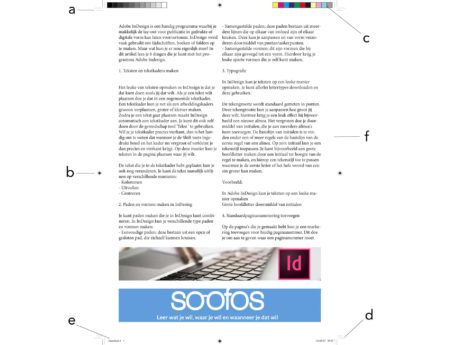
Wanneer je een document wilt verzenden naar de drukker heeft deze een aantal drukkersmarkeringen nodig die je moet instellen voordat je deze kunt afdrukken:
- Snijtekens zijn nodig om te bepalen waar het papier word moeten uitgesneden.
- Het afloop gebied moet worden aangegeven (de witruimte rond een pagina).
- Registratietekens
- Kleurenbalken
- Pagina-informatie
7. Maak gebruik van templates
Je hoeft het wiel echt niet opnieuw uit te vinden. Natuurlijk is het cool om iets vanaf nul op te bouwen, maar soms is het gebruiken van iets dat al bestaat aan te raden. Door middel van templates in InDesign kan je gemakkelijk een document of publicatie opbouwen. Benieuwd waar je goede templates voor InDesign kan vinden, bekijk dan eens deze website met coole templates.
Leer nóg meer over InDesign met een cursus
Er zijn nog veel meer dingen die je kunt in Adobe InDesign. Wil je meer weten en leren over InDesign? In onze online cursussen en opleidingen leer je aan de hand van video’s en opdrachten meer over het hele programma Adobe InDesign. Het is dé manier om goed te leren werken met InDesign op een leuke en toegankelijke manier.












